[AiCloud 2.0] כיצד להגדיר את ה-Cloud Disk בנתב ASUS (AiCloud Web)?
ASUS AiCloud 2.0 שומר אתכם מחוברים לנתונים שלכם בכל מקום ובכל זמן שיש לכם חיבור לאינטרנט. הוא מקשר בין הרשת הביתית לשירות האחסון המקוון ומאפשר לכם לגשת לנתונים שלכם דרך אפליקציית AiCloud לנייד במכשיר הנייד iOS או Android שלכם או דרך קישור אינטרנט מותאם אישית בדפדפן אינטרנט.
הכנה:
1. בדקו את המפרטים
כדי לבדוק מהם המפרטים של AiCloud הנתמכים על ידי נתב ה-ASUS שלכם, אנא עברו אל דף מפרט המוצר באתר הרשמי של ASUS.

2. בדקו את גרסת הקושחה של נתב ASUS
אנא וודאו שגרסת הקושחה של נתב ASUS שלכם מעודכנת. למידע על כיצד לשדרג את הקושחה, אנא עיינו בשאלות הנפוצות: [נתב אלחוטי] כיצד לעדכן את הקושחה של הנתב לגרסה העדכנית ביותר?
3. בדקו את התקני האחסון מסוג USB (לדוגמה כונן הבזק מסוג USB)
כדי להשתמש בתכונה זו, עליכם לחבר התקן אחסון USB, כגון דיסק קשיח USB או כונן Flash מסוג USB, ליציאות USB 3.0/2.0 בפאנל האחורי של הנתב האלחוטי שלכם.
למידע נוסף, עיינו בשאלות הנפוצות [נתב אלחוטי] כיצד לנטר את הכונן הקשיח מסוג USB בנתב ASUS?
4. הפעילו את תכונת ההגנה באמצעות סיסמה כדי לחזק את אבטחת הנתב ולמנוע ממשתמשים לא מורשים לנסות לגשת ל-iCloud.
לקבלת פרטים, עיינו במאמר [ד. הגנה באמצעות סיסמה של iCloud] שלהלן.
עיינו בשלבים הבאים כדי להגדיר את AiCloud
>א. הפעילו את דיסק הענן (Cloud Disk)
1. חברו את המחשב הנייד שלכם לנתב באמצעות חיבור קווי או WiFi והזינו את ה-LAN IP של הנתב שלכם או כתובת ה-URL של הנתב http://www.asusrouter.com לממשק המשתמש האינטרנטי.

כדי ללמוד עוד, אנא עיינו בכיצד להיכנס לדף הגדרות הנתב (אינטרנט GUI) (ASUSWRT)?.
2. הזינו את שם המשתמש והסיסמה של הנתב שלכם כדי להיכנס.

הערה: במידה ושכחתם את שם המשתמש ו/או הסיסמה, יש לשחזר את הנתב להגדרת ברירת המחדל של היצרן.
כדי ללמוד כיצד לשחזר את הנתב למצב ברירת המחדל, אנא עיינו ב[נתב אלחוטי] כיצד ניתן לאפס את הנתב להגדרת ברירת המחדל של היצרן?.
3. היכנסו ל[AiCloud 2.0] > העבירו את הכפתור Cloud Disk למצב ON (ברירת המחדל הינה OFF)
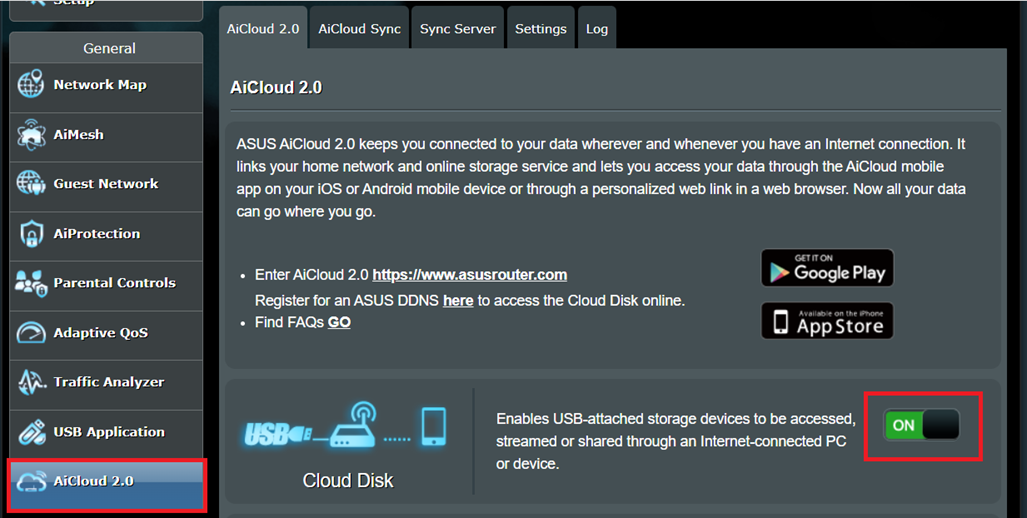
ב. התחברו לדיסק הענן (Cloud Disk)
שלב 1.הזינו את כתובת האתר של AiCloud.
תרחיש 1. אם המכשיר שלכם נמצא ברשת LAN (למשל, המכשיר מחובר לנתב ASUS בבית)
ברירת המחדל של כתובת האתר לכניסה עבור AiCloud הינה https://www.asusrouter.com (או https://www.asusrouter.com:443, יציאת ברירת המחדל עבור HTTPS היא 443)
חברו את המחשב הנייד שלכם לנתב באמצעות חיבור קווי או WiFi והזינו את כתובת ה-URL https://www.asusrouter.com לממשק המשתמש האינטרנטי של AiCloud.
תרחיש 2. אם המכשיר שלכם מחובר באמצעות WAN (כגון נתב ASUS המחובר לביתכם דרך משרד או באזור ציבורי)
הזינו את כתובת האתר של AiCloud https:// DDNS name.asuscomm.com או את הכתובת https://WAN IP
חברו את המחשב הנייד שלכם לנתב באמצעות חיבור קווי או WiFi והזינו את הכתובת URL https:// DDNS name.asuscomm.com לממשק המשתמש האינטרנטי של AiCloud.
למידע נוסף על שמות WAN IP ו-DDNS, עיינו בשאלות הנפוצות [נתב אלחוטי] מבוא והגדרה של DDNS, או [מפת רשת] תיאור סטטוס האינטרנט בממשק המשתמש הגרפי של הנתב
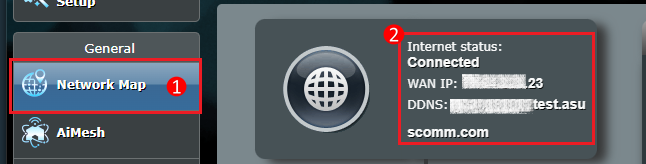
שלב 2. הקלידו את שם המשתמש והסיסמה של הנתב שלכם.

שלב 3.לחצו על שם המוצר.
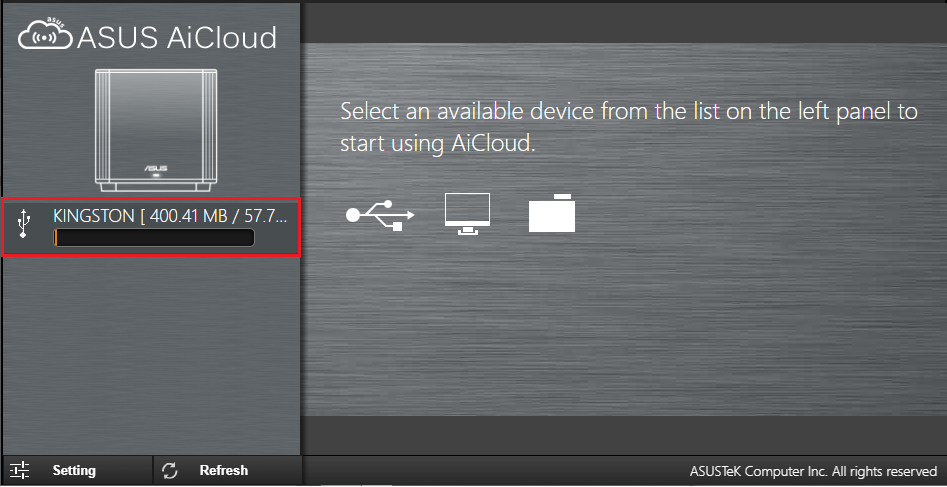
שלב 4. כעת ניתן להתחיל לגשת לקבצי דיסק הענן (Cloud Disk) במכשירים המחוברים לרשת.
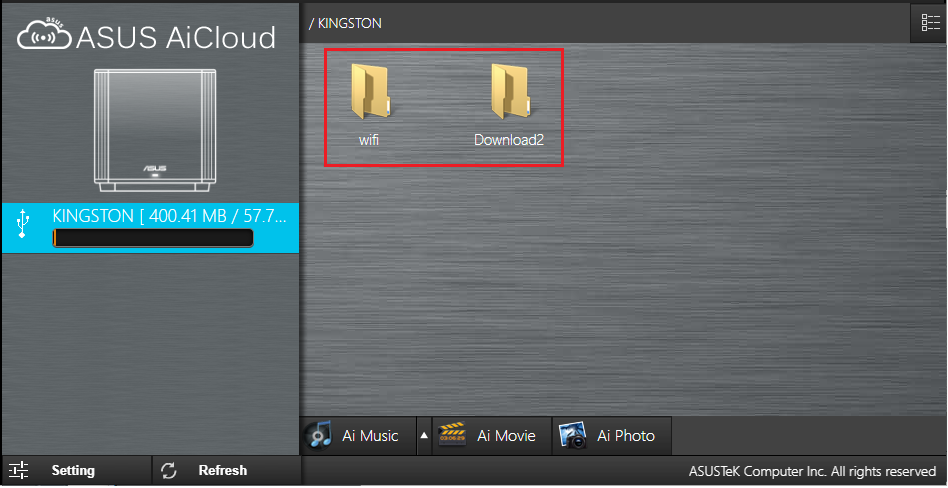
>ג. כיצד להשתמש ב-AiCloud (ממשק דיסק הענן)
בחרו את הקובץ ולחצו על הסמל כדי להציג את רשימת האפשרויות.
כדי להציג את רשימת האפשרויות.
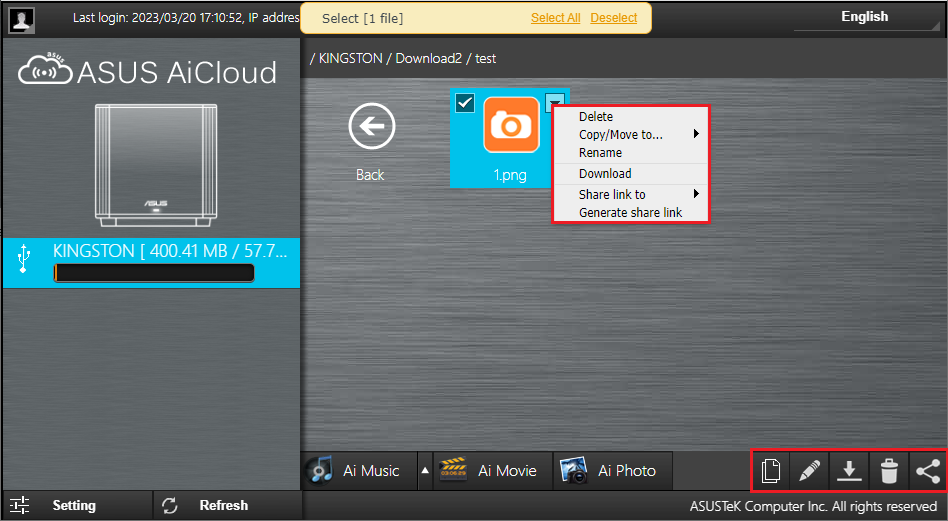
או בחרו את הקובץ ולחצו על הסמלים למטה לניהול הקבצים:
 | העתקה/העברה אל... |
 | שינוי שם |
 | הורדה |
 | מחיקה |
 | שיתוף קישור אל |
לפניכם דוגמה של בחירת קובץ והורדתו:
(1) בחרו בקובץ 1.png.
(2) לחצו על הסמל ובחרו בהורדה.
ובחרו בהורדה.
אם אתם מורידים יותר מקובץ אחד, לחצו על סמל ההורדה לאחר בחירת הקובץ כדי להתחיל בהורדת הקובץ.
לאחר בחירת הקובץ כדי להתחיל בהורדת הקובץ.
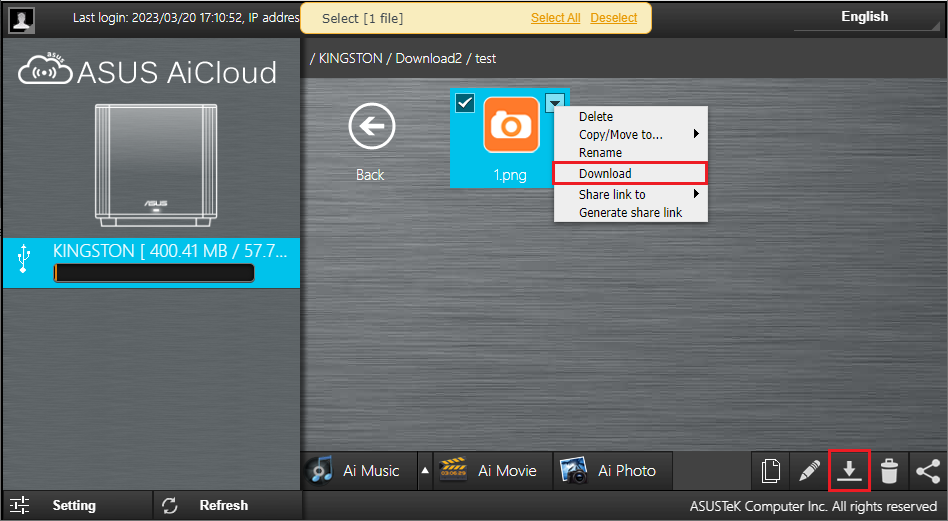
ד. אפשרות להגנה באמצעות סיסמה של AiCloud
נתבים מסוימים מאפשרים את [אפשרות הפעלת תכונה להגנה באמצעות סיסמה] (Enable Password Protection Feature) ואת [מספר מרבי של ניסיונות התחברות כושלים] (Maximum number of failed login attempts) כברירת מחדל עד 5 פעמים.
באפשרותכם להפעיל באופן ידני את תכונות ההגנה באמצעות סיסמה על-ידי ביצוע הפעולות הבאות.
1. התחברו לנתב ASUS שלכם > [AiCloud 2.0] > [הגדרות] > העבירו את הכפתור [הפעלת הגנה באמצעות סיסמה] למצב מופעל.
2. אתם יכולים להתאים אישית את [מספר מרבי של ניסיונות התחברות כושלים] ואת [משך הזמן] (Duration), ואז ללחוץ על [החלה] (Apply) כדי לשמור את ההגדרות.
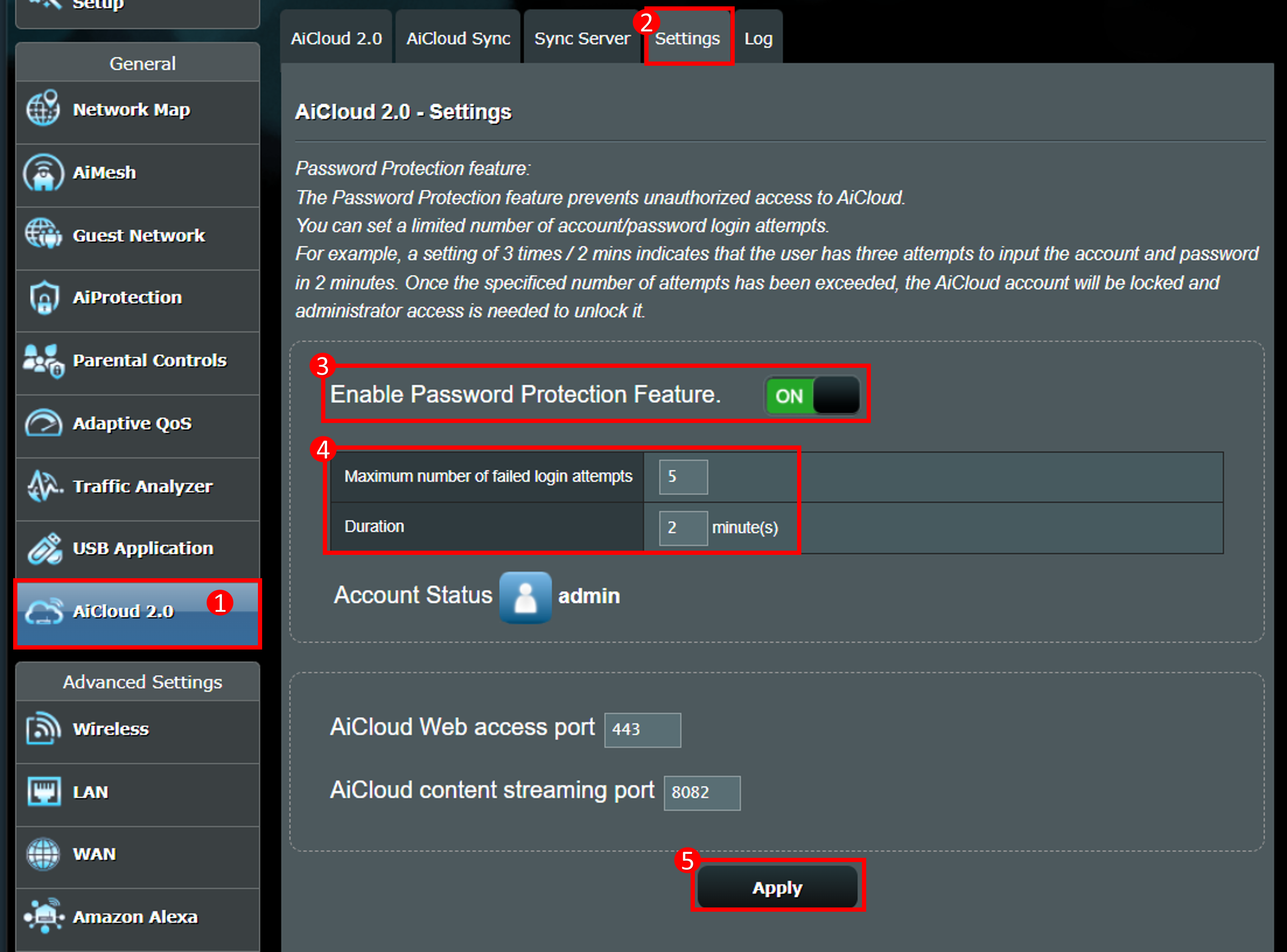
תיאור התכונה
לדוגמה, הגדרה של 5 פעמים / 2 דקות מציינת שלמשתמשים יש חמישה ניסיונות להזין את החשבון והסיסמה בטווח של 2 דקות.
לאחר החריגה ממספר הניסיונות שצוין, חשבון AiCloud יינעל והמשתמשים יצטרכו לעבור לדף ההגדרות של AiCloud כדי לבטל את הנעילה. 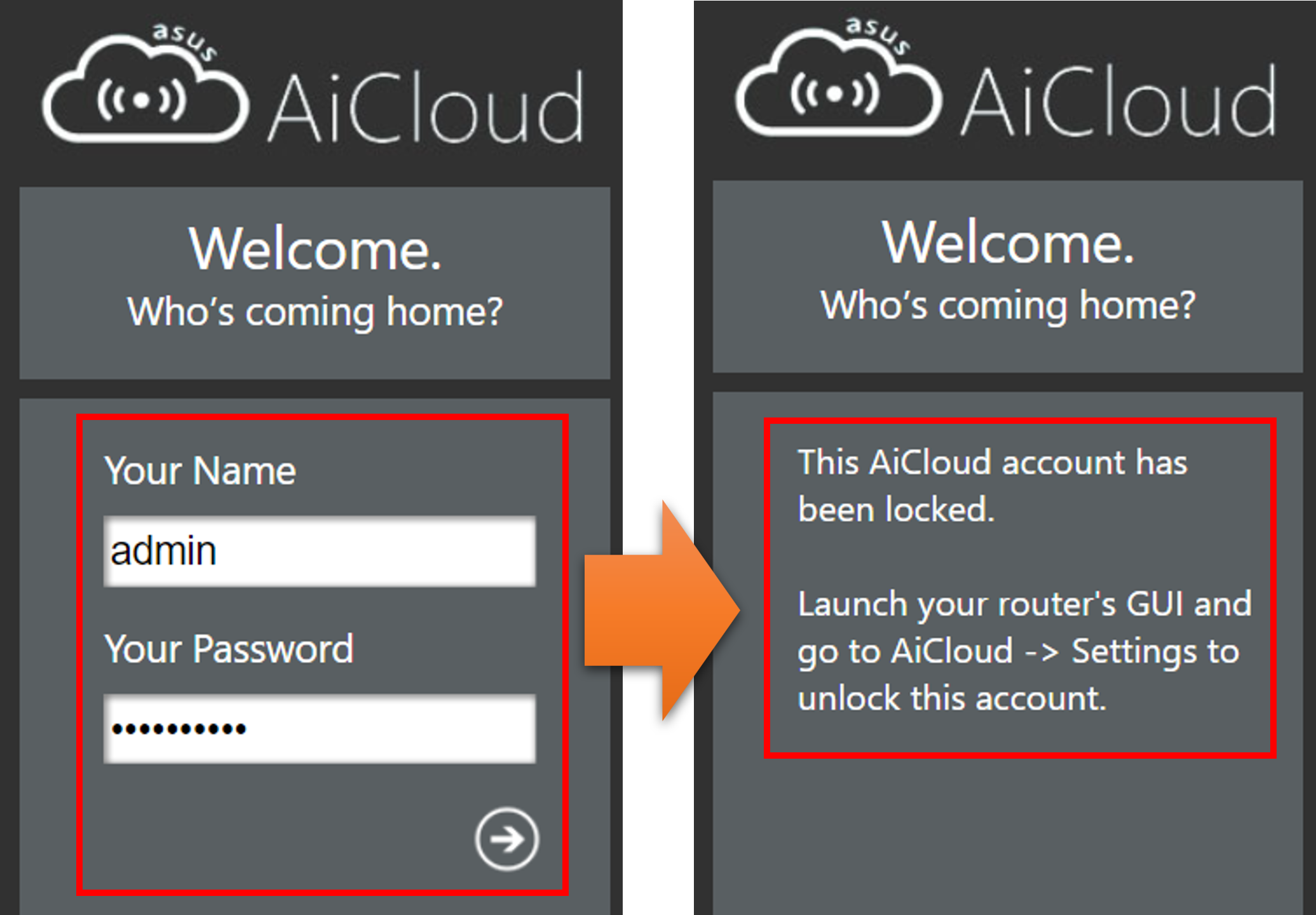
התחברו לנתב ASUS שלכם > [AiCloud 2.0] > [הגדרות] > לאחר לחיצה על [ביטול נעילה] (Unlock) בסטטוס החשבון, תוכלו להיכנס מחדש לדף ההתחברות של AiCloud.
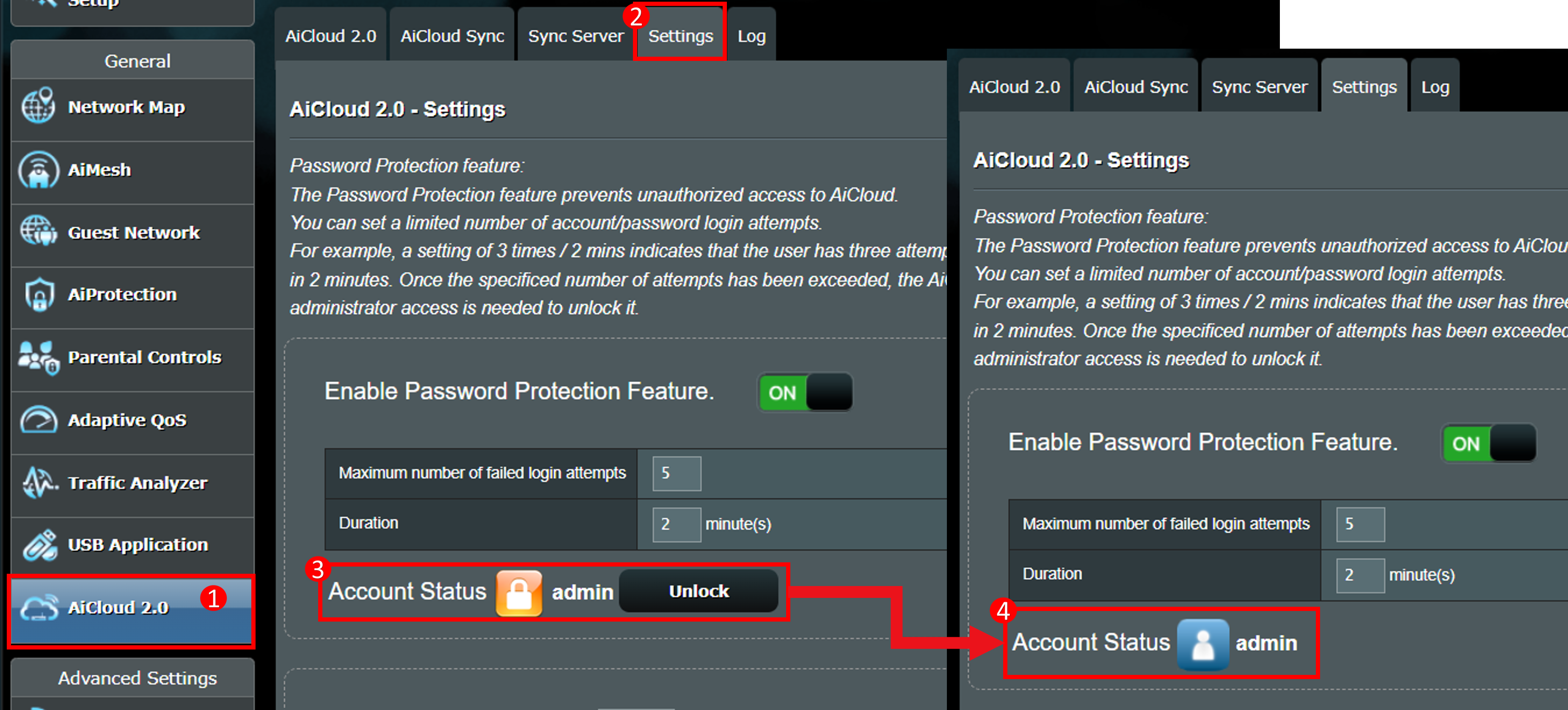
שאלות נפוצות (FAQ)
1. מה לעשות אם שכחתי את שם המשתמש והסיסמה של ממשק המשתמש האינטרנטי של AiCloud?
שם המשתמש והסיסמה עבור הכניסה ל-AiCloud זהים לאלה של נתב ASUS, במידה ושכחתם את שם המשתמש והסיסמה, אנא שחזרו את הנתב להגדרת היצרן ואפסו אותו.
אנא עיינו בשאלות הנפוצות: [אלחוטי] כיצד אוכל לתקן את הבעיה כשאני לא יכול להיכנס לממשק המשתמש הגרפי האינטרנטי של נתב ASUS באמצעות שם המשתמש והסיסמה שלי?
2. למה לא ניתן למצוא בעמוד ה-AiCloud התקן ה-USB המחובר לנתב שלי?
א. אנא בדקו שהענן מופעל.
ב. אנא בדקו שהתקן ה-USB שלכם מחובר לאותו הנתב ושניתן להשתמש בו. אנא עיינו בשאלות הנפוצות: [נתב אלחוטי] כיצד לנטר את הכונן הקשיח מסוג USB בנתב ASUS?
ג. אנא נסו לאתחל את הנתב כדי לאפשר לנתב לזהות אוטומטית את התקן ה-USB באתחול.
ה. אנא וודאו שהנתב שלכם מעודכן לקושחה העדכנית ביותר. לפרטים נוספים ניתן לעיין בשאלות נפוצות אלה: [אלחוטי] כיצד ניתן לעדכן את הקושחה של הנתב לגירסה העדכנית ביותר? (ASUSWRT)
ו. אנא אפסו את הנתב שלכם למצב ברירת המחדל של היצרן. לפרטים על איפוס הנתב ניתן לעיין בשאלות נפוצות אלה: [נתב אלחוטי] כיצד לאפס את הנתב להגדרות ברירת המחדל של היצרן?
3. כיצד לשנות את יציאת הגישה לאינטרנט של AiCloud?
ברירת המחדל של יציאת הגישה לאינטרנט עבור AiCloud היא 443.
היכנסו לדף הגדרות הנתב של ASUS > עברו אל [AiCloud 2.0] > הגדרות > תחת 'יציאת גישה לאינטרנט של Aicloud' הזינו את מספר היציאה שברצונכם לשנות > לחצו על Apply כדי לשמור.
הערה: בפעם הבאה בה תזינו את כתובת האתר של AiCloud לאחר שינוי היציאה, יהיה צורך להוסיף את מספר היציאה העדכני. (למשל https://www.asusrouter.com:port)
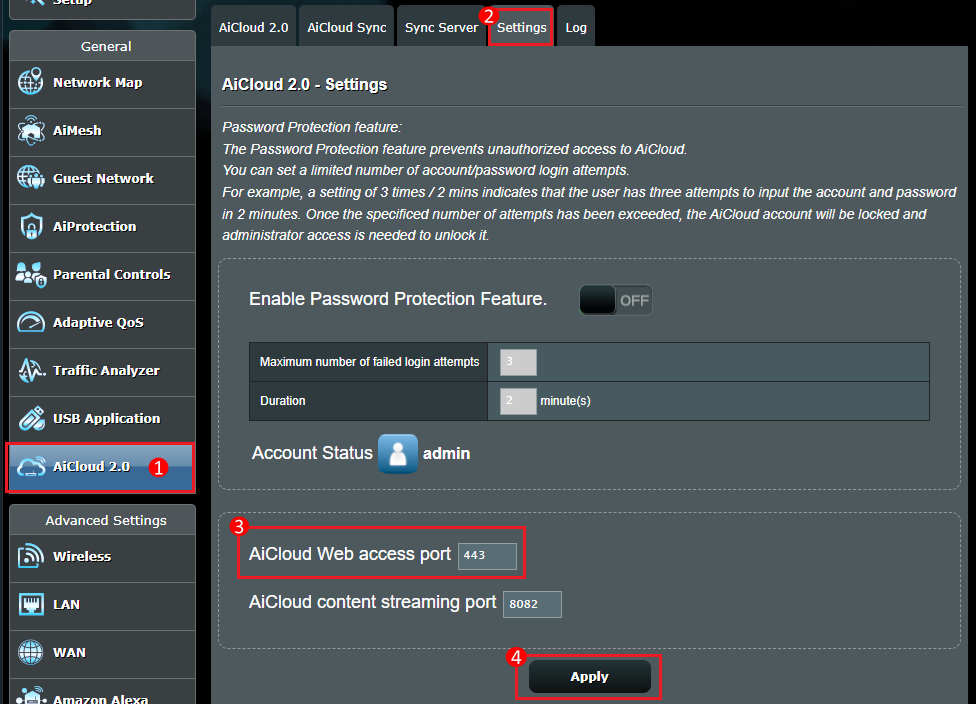
4. כיצד ניתן לרענן את רשימת הקבצים שלי?
לחצו על [Refresh] כפי שמוצג מטה.
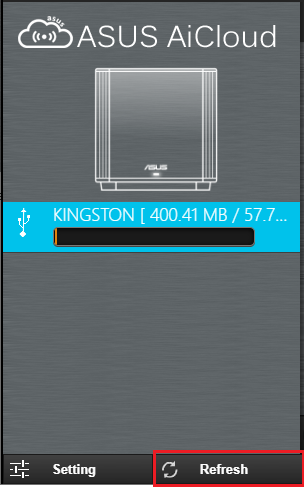
5. כיצד ניתן לרענן את רשימת המכשירים שלי?
לחצו על [Setting] > [Rescan Network Devices] כפי שמוצג מטה.
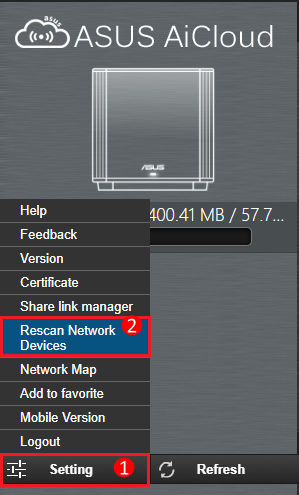
6. מדוע מופיע הכיתוב [חשבון AiCloud זה ננעל] כשאני מנסה להתחבר ל-iCloud?
(1) ל-AiCloud יש פונקציית הגנה באמצעות סיסמה, כאשר המשתמשים מזינים סיסמת חשבון שגויה בעמוד ההתחברות של AiCloud ומגיעים למגבלה שנקבעה, עמוד ה-AiCloud יינעל ולא יהיה ניתן להתחבר אליו, ויהיה עליכם להיכנס לעמוד ההגדרות של AiCloud כדי לבטל את הנעילה.
לקבלת פרטים, עיינו במאמר [ד. הגנה באמצעות סיסמה על iCloud].
(2) מומלץ להגדיר סיסמה מורכבת כדי לחזק את האבטחה של הנתב.
לקבלת מידע נוסף, עיינו בשאלות הנפוצות [אלחוטי] כיצד להפוך את הנתב שלי למאובטח יותר?
כיצד ניתן להשיג את (כלי השירות / הקושחה)?
אתם יכולים להוריד את מנהלי ההתקן, התוכנה, הקושחה והמדריכים העדכניים ביותר למשתמש ממרכז ההורדות של ASUS.
אם אתם זקוקים למידע נוסף על מרכז ההורדות של ASUS, עיינו בקישור.